
phpエディタBaicaoは、win10コンピュータでフルスクリーンを設定する方法を紹介します。 win10 システムでは、F11 キーを押すか、ショートカット キーの Win 上矢印キーを使用して全画面表示を実現できます。また、アプリケーションウィンドウの右上隅にある全画面ボタンを使用して操作することもできます。これらの簡単な方法を使用すると、全画面エクスペリエンスを簡単に楽しむことができ、仕事や娯楽がより効率的かつ快適になります。
1.それでもうまくいかない場合は、win R ショートカット キーを押して [ファイル名を指定して実行] をポップアップ表示するか、コンピューターの左下隅にある [スタート] をクリックし、[スタート] メニューで [ファイル名を指定して実行] を見つけて次のように入力します。 「実行」でregeditを実行します。
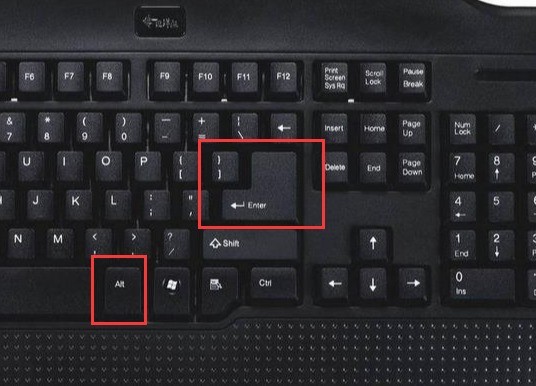
2. レジストリ エディタに入ったら、HEKY_LOCAL_MACHINE——SYSTEM——ControlSet001——Control を選択します。
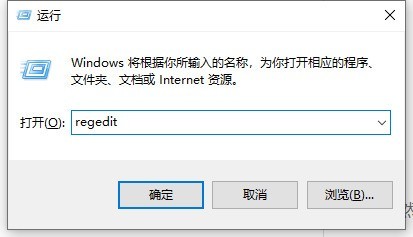
3. 次に、[GraphicsDrevers] — [構成] を選択します。
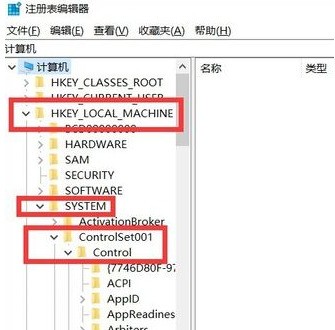
4. 構成を右クリックし、「検索」を選択します。
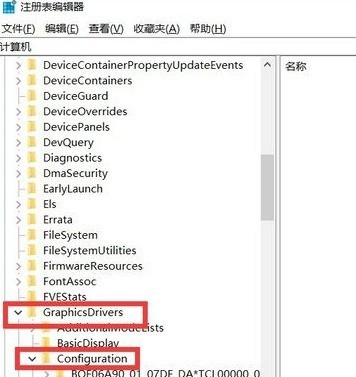
5. [scaling]と入力し、[次を検索]をクリックします。
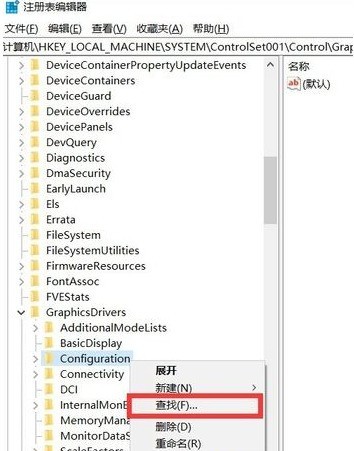
6. [スケーリング] を右クリックし、[変更] を選択します。
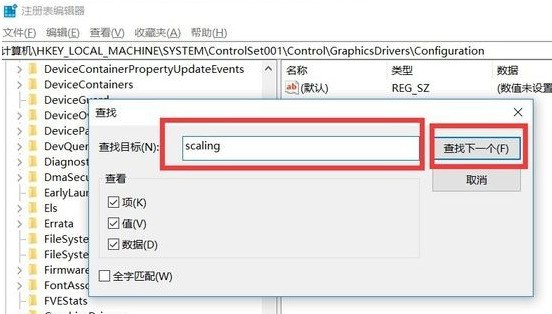
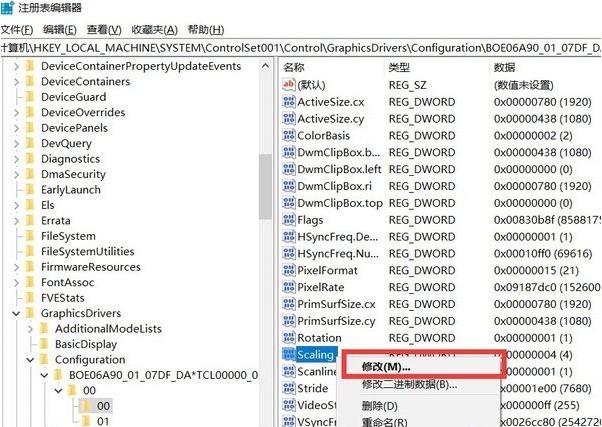
#7. 数値データを 4 から 3 に変更します。 (いくつかの変更を加えても、ゲームはまだ全画面表示にできません。3 を 4 に変更して、全画面表示にできるかどうかを確認してください。ゲームを閉じた後、4 を 3 に変更します。)
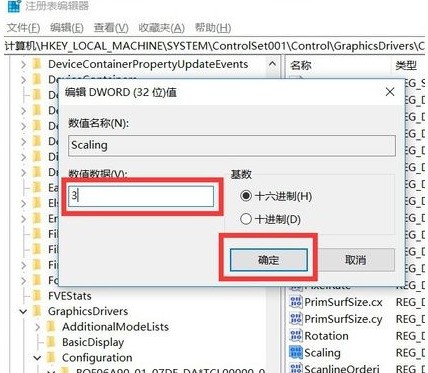
以上がwin10パソコンで全画面表示するにはどのキーを押すか_win10パソコンで全画面表示を設定する方法の詳細内容です。詳細については、PHP 中国語 Web サイトの他の関連記事を参照してください。